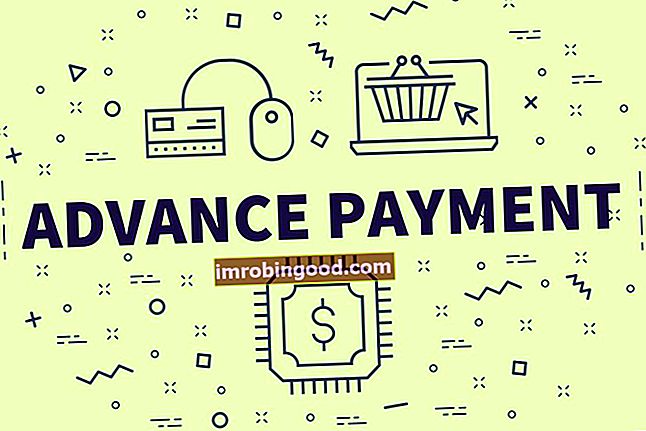Funkcija TRANSPOSE yra suskirstyta į „Excel“ paieškos ir nuorodų funkcijų funkcijų svarbiausių finansų analitikų „Excel“ funkcijų sąrašą. Šis apgaulingas lapas apima 100 funkcijų, kurias būtina žinoti kaip „Excel“ analitiką. Jis apvers nurodyto diapazono ar masyvo kryptį. Funkcija pavers horizontalų diapazoną vertikaliu diapazonu ir atvirkščiai.
Finansinėje analizėje TRANSPOSE funkcija yra naudinga tvarkant duomenis mūsų norimu formatu.
Formulė
= TRANSPOSE (masyvas)
masyvas argumentas yra langelių diapazonas. Masyvo perkėlimas sukurtas naudojant pirmąją masyvo eilutę kaip pirmąjį naujojo masyvo stulpelį, antrąją masyvo eilutę kaip antrąjį naujo masyvo stulpelį ir pan.
Norėdami įvesti masyvo formulę „Excel“, turime:
- Pažymėkite funkcijos rezultato langelių diapazoną;
- Įveskite funkciją pirmame diapazono langelyje ir paspauskite CTRL-SHIFT-Enter.
Kaip naudoti funkciją TRANSPOSE programoje „Excel“?
TRANSPOSE yra įmontuota funkcija, kurią galima naudoti kaip „Excel“ darbalapio funkciją. Norėdami suprasti TRANSPOSE naudojimą, apsvarstykime pavyzdį:
Pavyzdys
Tarkime, kad mums pateikiami toliau pateikti duomenys:

Duomenims perkelti naudosime šią formulę:

Norėdami įvesti formulę, atlikite šiuos veiksmus:
- Pirmiausia mes pasirenkame keletą tuščių langelių. Jie turi būti to paties langelių skaičiaus, kaip ir pradinis ląstelių rinkinys, bet kita kryptimi. Pavyzdžiui, čia yra aštuonios ląstelės, išdėstytos vertikaliai. Taigi, mes turime pasirinkti aštuonias horizontalias ląsteles, kaip parodyta žemiau:

- Kitas žingsnis - įveskite = TRANSPOSE, kaip parodyta žemiau:

- Toliau reikia įvesti norimų perkelti langelių diapazoną. Šiame pavyzdyje norime perkelti ląsteles nuo A2 iki B8. Galiausiai paspausime CTRL + SHIFT + ENTER.
Gauname rezultatus žemiau:

Kai masyvas yra perkeltas, pirmoji eilutė naudojama kaip pirmasis naujo masyvo stulpelis, antroji eilutė naudojama kaip antroji stulpelis ir pan.
Kaip minėta pirmiau, mes turime įvesti funkciją TRANSPOSE kaip masyvo formulę, kurioje yra toks pats ląstelių skaičius kaip masyve, naudojant „Control“ + „Shift“ + „Enter“.
Naujas masyvas turi užimti tiek pat eilučių, kiek šaltinio masyvas turi stulpelių, ir tiek pat stulpelių, kiek šaltinio masyvas turi eilučių.
Vienkartinei konversijai galime naudoti „Specialusis įklijavimas“> „TRANSPOSE“.
Spustelėkite čia norėdami atsisiųsti „Excel“ failo pavyzdį
Papildomi resursai
Dėkojame, kad perskaitėte Finansų vadovą apie svarbias „Excel“ funkcijas! Skirdami laiko išmokti ir įvaldyti šias funkcijas, jūs žymiai pagreitinsite savo finansinį modeliavimą. Norėdami sužinoti daugiau, peržiūrėkite šiuos papildomus finansų išteklius:
- „Excel for Finance“ „Excel for Finance“ Šiame „Excel for Finance“ vadove bus išmokytos 10 populiariausių formulių ir funkcijų, kurias turite žinoti, kad būtumėte puikus „Excel“ finansų analitikas. Šiame vadove yra pavyzdžių, ekrano kopijų ir nuoseklios instrukcijos. Pabaigoje atsisiųskite nemokamą „Excel“ šabloną, kuriame yra visos finansinės funkcijos, aptartos mokymo programoje
- Išplėstinis „Excel“ kursas
- Išplėstinės „Excel“ formulės Privalu žinoti pažangias „Excel“ formules. Šios pažangios „Excel“ formulės yra labai svarbios norint žinoti ir pakels jūsų finansinės analizės įgūdžius į kitą lygį. Išplėstinės „Excel“ funkcijos, kurias turite žinoti. Sužinokite 10 geriausių „Excel“ formulių, kurias reguliariai naudoja visi pasaulinės klasės finansų analitikai. Šie įgūdžiai pagerins jūsų skaičiuoklės darbą bet kurioje karjeroje
- „Excel“ spartieji klavišai „Excel“ spartieji klavišai „PC Mac“ „Excel“ spartieji klavišai - svarbiausių ir dažniausiai pasitaikančių „MS Excel“ nuorodų sąrašas, skirtas kompiuterių ir „Mac“ vartotojams, finansams, apskaitos profesijoms. Spartieji klavišai pagreitina jūsų modeliavimo įgūdžius ir sutaupo laiko. Sužinokite apie redagavimą, formatavimą, naršymą, juostelę, specialųjį įklijavimą, manipuliavimą duomenimis, formulių ir langelių redagavimą ir kitus trumpinius